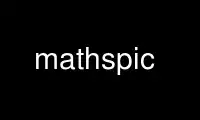
This is the command mathspic that can be run in the OnWorks free hosting provider using one of our multiple free online workstations such as Ubuntu Online, Fedora Online, Windows online emulator or MAC OS online emulator
PROGRAM:
NAME
mathsPIC
AUTHORS
A. Syropoulos and R.W.D. Nickalls (April 26, 2010)
asyropoulos[at]<yahoo><com>
dick[at]<nickalls><org>
DESCRIPTION
mathsPIC is a Perl filter program for PiCTeX. mathsPIC has its own macro and macro library
capability, and allows use of mathsPIC, PiCTeX, TeX and LaTeX commands. A significant
feature of mathsPIC is that it allows access to the command-line, and so allows the user
to extend mathsPIC commands by calling Perl and other programs written to perform
particular drawing actions. See the package manual for full details and examples. The
latest version can be downloaded from
CTAN: tex-archive/graphics/pictex/mathspic/perl
Commands which can be used in the mathsPIC script file fall into four main groups (a)
mathsPIC macro commands (prefixed with %def), (b) regular mathsPIC commands (do not have a
backslash), (c) regular PiCTeX commands (all have a backslash), and (d) regular TeX and
LaTeX commands (all have a backslash).
The following mathematics functions can used (note that decimal fractions having an
absolute value less than 1 must have a leading zero). Note also that all the trignometric
functions require their argument in radians.
Trigonometric: sin(), cos(), tan(), asin(), acos(), atan()
Remainder: rem(); eg var r=12 rem(5)
Integer: int(); eg var r= int(3.87) --> 3
Sign (returns -1, 0, +1): sgn(); eg var s=sgn(-3.27) --> -1
Square root: sqrt(); eg var s = sqrt(14)
Exponentiation: **; eg var j = r**2
Pi constant (3.14159...): _Pi_ and _pi_
e constant (2.71828...): _E_ and _e_
Linethickness: _linethickness_ ; eg var t = _linethickness_
COMMAND-LINE USE
perl mathspic.pl [-b] [-c] [-h] [-o <outfile>] <infile>
-b enables beep if mathsPIC detects an error
-c disables the writing of comments to output file
-h displays the help file
-o defines the output file name
MACRO COMMANDS
macro definition commands are prefixed with %def and can take either 0, 1, or more
parameters. Macros will generally be used as part of a var command as shown below. Macros
are deleted using the %undef command.
-----syntax:
%def MACRONAME(parameters)<macrodefinition>
%undef MACRONAME(parameters)
-----notes:
Notes: (a) the () must be used in the definition even if no parameters are used, (b) the
name can be any combination of upper and lower case characters and numbers, (c) when the
macro is used in a command it is prefixed by a & symbol, (d) it is a good idea to always
place a % symbol at the end of the definition, (e) comments (prefixed by a % symbol) can
be placed after the macro definition just as in TeX or LaTeX.
-----examples:
%def d2r()_pi_/180% % degrees2radians
%def AreaOfRectangle(x,y)x*y% % width x, length y
%undef d2r() % delete the macro
-----use:
var j2= 6*(&d2r(45) + 23)
var a3 = 3*&AreaOfRectangle(5,7)
GENERAL COMMANDS
NUMERICAL EXPRESSIONS
When dealing with commands we will refer frequently to the term `numerical expression' by
which is meant either (a) a number (integer or decimal), (b) a numeric variable or
constant (defined using the var or const command), (c) any mathsPIC function, macro, or
mathematical expression which evaluates to a number, or (d) a pair of point names (e.g.
AB) representing the Pythagorean distance between the two points. A leading zero must be
used with decimal fractions less than one.
In general, if a command's argument accepts a number then it will also accept a
`numerical expression' (<expr>) as defined above. Sometimes a following <unit> is
associated with the number or numerical expression, in which case the number or numerical
expression can be delimited by a round bracket (or separated from the unit by a <space>),
as shown in the following examples.
-----examples:
ArrowShape(3mm, 20,40)
var h=4
ArrowShape(h mm, 20, 40)
ArrowShape((2*h)mm,20,40)
BACKSLASH \
A leading backslash without a following space indicates that it is part of a PiCTeX, TeX
or LaTeX command, in which case mathsPIC simply copies the whole line verbatim into the
output file. A leading backslash followed by one or more spaces makes mathsPIC copy the
whole line verbatim into the output file but without the backslash.
USING THE COLOR PACKAGE
The standard COLOR package can be used with mathsPIC, but note that it is important to
load the COLOR package after the mathsPIC package.
It is best to place a comment symbol % at the end of LaTeX and TeX commands to limit
white space at the end.
In the event of any colour-spill from a diagram into any following text (this used to be
a problem in early TeX implementations) consider using the \normalcolor command as a
delimiter within the \beginpicture...\endpicture environment.
==============================
ARROWSHAPE
This command defines the shape of an arrowhead, and allows different arrowheads to be
customised.
The default arrow shape is equivalent to the Arrowshape(2mm,30,40) command. This default
arrowhead shape can be reset using the Arrowshape(default) command, as shown in the
following example.
-----syntax:
arrowshape(<length>[units], <angledeg>, <angledeg>)
-----examples:
Arrowshape(4mm,30,60)
drawArrow(AB)
Arrowshape(default)
==============================
beginLOOP...endLOOP
This is an environment which cycles a block of code a specified number of times.
-----syntax:
beginLoop <expr>
...
endLoop
-----notes:
The block of code which lies within the environment is input <expr> times.
-----example:
beginLoop 5
...
endLoop
==============================
beginSKIP...endSKIP
This is an `environment' within which commands are not actioned. It is useful in
development for testing isolated commands and excluding other commands.
==============================
CONST
The const command is used to define scalar constants. Note that a constant-name must
begin with a single letter (either upper or lower case), and may have up to a maximum of
three following digits. Note that constants, variables and points have the same name
structure, and a constant could have the same name as a point (and so we suggest points
have uppercase letters and variables and constants have lowercase letters). The scalar
argument can be any numeric expression. New values cannot be re-allocated to existing
constant-names. If this occurs mathsPIC will issue an error message.
-----syntax:
const name = <expr>
-----examples:
const r = 20, r4 = r3*tan(0.3)
==============================
DashArray
The dasharray command takes an arbitrary number of paired arguments that are used to
specify a dash pattern.
-----syntax
dasharray(d1 , g1 , d2 , g2 , ... )
-----notes
The ds denotes the length of a dash and the gs denotes the length of the gap between two
consecutive dashes. There must be an even number of arguments. If a variable or expression
is used then it should be separated from the unit either by a <space> or with round
brackets ( ) as shown below.
-----example
dasharray(6pt, 2pt, 1pt, 2pt)
var d=2
dasharray(6pt, 2pt, 1pt, d pt)
dasharray(6pt, 2pt, 1pt, (d)pt)
dasharray(6pt, 2pt, 1pt, (3*d)pt)
==============================
DrawAngleArc
This command draws an arc in the specified angle, a distance <radius> from the angle. The
angle is either <internal> (less than 180 deg) or <external> (greater than 180 deg). The
direction of the arc is either <clockwise> or <anticlockwise>, and this direction must
correspond with the letter sequence specified for the angle. Strange and unexpected
results will be produced if the four parameters are not internally consistent. The option
order angle/radius/internal or external/clockwise or anticlockwise is important. The
<radius> parameter can be any numerical expression.
-----syntax:
DrawAngleArc{angle(), radius(), external, clockwise}
-----example:
DrawAngleArc{angle(ABC), radius(3), external, clockwise}
var r=3
DrawAngleArc{angle(ABC), radius(r), external, clockwise}
==============================
DrawAngleArrow
This command draws a curved arrow in the specified angle, a distance <radius> from the
angle. The angle is either <internal> (less than 180 deg) or <external> (greater than 180
deg). The direction of the arrow is either <clockwise> or <anticlockwise>, and this
direction must correspond with the letter sequence specified for the angle. Strange and
unexpected results will be produced if the four parameters are not internally consistent.
The option order angle/radius/internal/clockwise is important. The <radius> parameter can
be any numerical expression.
-----syntax:
DrawAngleArrow{angle(), radius(), external, clockwise}
-----example:
DrawAngleArrow{angle(ABC), radius(3), external, clockwise}
var r=3
DrawAngleArrow{angle(ABC), radius(r), external, clockwise}
==============================
DrawArrow
This command draws an arrow(s) joining two points. The direction of the arrow is in the
point order specified.
-----syntax:
drawArrow(<line> [,<line>] ... )
-----notes:
The length option can only refer to one arrow
-----example:
drawArrow(AB)
drawArrow(FG, HJ)
==============================
DrawCircle
This command draws a circle defined by its radius and the point-name of its centre. The
<radius> can be any numerical expression. If the units of the X and Y axes are different,
circles may be drawn strangely, and mathsPIC therefore generates a warning message to this
effect.
-----syntax:
DrawCircle(<center>, <radius>)
-----examples:
drawCircle(C2,5)
drawCircle(C2,r2)
drawCircle(C2,r2/tan(1.3))
drawCircle(C2,AB)
==============================
DrawCircumcircle
This command draws the circumcircle of a triangle.
-----syntax:
DrawCircumcircle(<triangle>)
-----example:
drawCircumcircle(ABC)
==============================
DrawCurve
This command draws a smooth quadratic curve through three points in the point order
specified. Note that curves drawn using this command do not break to avoid line-free zones
associated with the points.
-----syntax:
DrawCurve(<point><point><point>)
-----example:
drawCurve(ABC)
==============================
DrawExcircle
This command draws the excircle touching one side of a triangle.
-----syntax:
DrawExcircle(<triangle>, <side>)
-----example:
drawExcircle(ABC, BC)
==============================
DrawIncircle
This command draws the incircle of a triangle.
-----syntax:
DrawIncircle(<triangle>)
-----example:
drawIncircle(ABC)
==============================
DrawLine
This command draws a line joining two or more points. Use the Linethickness command to
vary thickness. This command uses the PiCTeX \putrule command for horizontal and vertical
lines, and the \plot command for all other orientations.
-----syntax:
DrawLine( <points> [, <points>] )
-----notes:
<points> is any sequence of two or more point names.
<expr> is any numerical expression.
Lines are drawn in the order specified.
Lines are separated by a comma.
-----examples:
drawline(AB)
drawline(BCDE)
drawline(FG, HJK, PQRST)
==============================
DrawPerpendicular
This command draws the perpendicular from a point to a line.
-----syntax:
DrawPerpendicular(<point>, <line)
-----example:
drawPerpendicular(P,AB)
==============================
DrawPoint
This command draws the point-symbol at the point-location. Commas must not be used to
separate point names. The default point-symbol is bullet unless an optional point-symbol
(or string of characters) is specified in the associated point command.
-----syntax:
DrawPoint(<point> [<point> ..])
-----examples:
drawpoint(T4)
drawpoint(ABCDEF)
drawpoint(P1 P2 P3 P4)
==============================
DrawRightangle
This command draws the standard right-angle symbol in the internal angle specified at the
size specified by <expr>.
-----syntax:
DrawRightangle(<angle>, <expr>)
-----notes:
The <expr> can be any numerical expression.
-----example:
drawRightangle(ABC,3)
drawRightangle(ABC,PQ)
var d=5
drawRightangle(ABC,d)
==============================
DrawSquare
This command draws a square defined by its side and the point-name of its centre. The
<sidelength> can be any numerical expression.
-----syntax:
DrawSquare(<centerpoint>, <sidelength>)
-----examples:
drawSquare(P,5)
var s2=3, j=2
drawSquare(P,s2)
drawSquare(P, s2*4/(3*j))
drawSquare(P,AB)
==============================
DrawThickArrow
This command draws a thick arrow(s) joining two points. The direction of the arrow is in
the point order specified. The shape of the arrowhead is controlled by the ArrowShape
command.
-----syntax:
drawThickArrow(<line> [,<line>,...])
-----examples:
drawThickarrow(BC)
drawThickarrow(PQ, RS)
==============================
DrawThickLine
This command draws a thick line(s) joining two points. The direction of the line is in
the point order specified. Use the Linethickness command to vary thickness of a line.
-----syntax:
drawThickLine(<line> [,<line>,...])
-----examples:
drawThickline(BC)
drawThickline(PQ, RS)
==============================
InputFile
This command inputs a plain text file containing mathsPIC commands. Optionally, the file
can be input several times, in which case this command functions like a DO--LOOP. The
<loopnumber> can be any numerical expression. If the <loopnumber> is not an integer then
mathsPIC will round the value down to the nearest integer. See also the beginLOOP ...
endLOOP commands.
-----syntax:
inputFile[*](<filename>)[<loopnumber>]
-----notes:
The inputfile* command is used to input a file in verbatim, i.e. a file with no mathsPIC
commands, for example, a file containing only PiCTeX commands or data-points for plotting
etc. Note that the inputfile* command has no <loopnumber> option. Note also that PiCTeX
requires a ODD number of points.
-----examples:
inputFile(myfile.dat)[4]
inputFile*(mycurvedata.dat)
==============================
LineThickness
This command sets a particular linethickness. The command linethickness(default) restores
the working linethickness to the default value of 0.4pt. The current value of the
linethickness (in current units) can be accessed using the var command (this can be useful
when drawing figures using thick lines) .
-----syntax:
LineThickness(<expr><units>)
LineThickness(default)
var t = _linethickness_
-----notes:
This command also sets the font to cmr and plotsymbol to \CM . and also sets the rule
thickness for drawing horizontal and vertical lines. It is important to include a leading
zero with decimal fractions less than one.
-----examples:
linethickness(2pt)
var t=3
linethickness((t)pt)
lineThickness((2*t)pt)
linethickness(default)
var t = _linethickness_
-----caution:
Note that there is a similar PiCTeX command with the same name (but with a different
syntax).
==============================
PAPER
Defines the plotting area in terms of the options units(), xrange(), yrange(), axes(),
and ticks(). The units() argument must contain a numeric value and a valid TeX length unit
mm, cm, pt, pc(pica), in(inch), bp(big point), dd(didot), cc(cicero), sp(scaled point).
The X and Y axes can have different units (see second example below). The axes() arguments
XYTBLR refer to the X and Y axes, and the Top, Bottom, Left and Right axes. A * following
one of the axes disables ticks on that axis. The X and Y axes pass through the zeros.
-----examples:
paper{units(1cm),xrange(0,10),yrange(0,10)}
paper{units(2cm,1cm),xrange(0,10),yrange(0,10),axes(LB)}
paper{units(1mm),xrange(0,100),yrange(0,100),axes(XY)}
paper{units(1cm),xrange(-5,5),yrange(-5,5),axes(LRTBXY),ticks(1,1)}
paper{units(1cm),xrange(-5,5),yrange(-5,5),axes(LRT*B*)}
==============================
POINT
Defines a new point by allocating coordinates to a new point name. The * option re-
allocates coordinates to an existing point name.
-----syntax:
POINT[*](<name>){<point>}[symbol=<chars>, radius=<expr>]
POINT[*](<name>){<location>}[symbol=<chars>, radius=<expr>]
-----notes:
<name> one leading letter plus maximum of three trailing digits
<chars> any TeX string allowed in an \hbox{}
<expr> any numerical expression
The polar(r,theta) option defaults to radians for the angle theta. To work in degrees
then must append <deg> eg: polar(r,theta deg). Can use <direction()> and <directiondeg()>
to replace theta. Note that the term vector(AB) means use same (r, theta) as AB.
-----examples:
point(A){5,5}
point(B2){22,46}[symbol=$\odot$]
point(B2){22,46}[symbol=circle(2),radius=5]
var r=3
point(B2){22,46}[symbol=square(3),radius=r]
point(B123){22,46}[radius=5]
point(D2){B2, shift(5,5)}
var s = 3
point(D2){B2, shift(2*s,4*s)}
point(D3){D2, polar(6,32 deg)}
point(D4){D2, polar(6,1.2 rad)}
point(D4){D2, polar(6, direction(AB))} %% radians by default
point(D4){D2, polar(6, directiondeg(AB) deg)}
point(G2){Q, rotate(P, 23 deg)}
point(G2){Q, vector(AB)}
point(D2){intersection(AB,CD)}
point(F){PointOnLine(AB,5.3)}
point(G){perpendicular(P,AB)}
point(H){circumcircleCenter(ABC)}
point(J){incircleCenter(ABC)}
point(K){excircleCenter(ABC,BC)}
point*(A){6,3}
point*(P){Q}
point*(B){B, shift(5,0)}
point*(P){xcoord(J),ycoord(K)}
==============================
PointSymbol
This command allows the default point-symbol \bullet (with zero line-free radius) to be
changed. The PointSymbol command is particularly useful where a set of points uses the
same point-symbol, for example, when drawing graphs. The point-symbol can be reset to the
default \bullet using the command PointSymbol(default).
-----syntax:
PointSymbol(<symbol>, <line-free-radius>)
PointSymbol(default)
-----notes:
The PointSymbol command only influences subsequent point commands.
The optional square bracket of the point command overrides the PointSymbol command.
-----examples:
PointSymbol($\odot$, 0.7)
PointSymbol(default)
==============================
SYSTEM
This command allows the user to access the command line and execute standard Linux
commands. A important use for this command is to run a Perl program.
-----syntax:
System("<command>")
-----notes:
The <command> string must be in inverted commas.
-----example:
system("dir > mydir-listing.txt")
system("perl myperlprogram.pl")
==============================
SHOW....
This command makes mathsPIC return the value of a calculation or specified parameter; for
example, the value of a particular angle, or the length of a line. The result is shown in
the output-file as a commented line. This allows mathsPIC commands to be adjusted in the
light of calculations. There are currently five such commands as follows.
-----syntax:
showLength(AB)
showAngle(ABC) % returns angle in radians
showAngledeg(ABC) % returns angle in degrees
showArea(ABC)
showPoints
showVariables
==============================
TEXT
This command places a text-string at a specific location. By default the text is centered
vertically and horizontally at the specified point. Optionally, text can be placed
relative to a point using appropriate combinations of the PiCTeX `position' options l t r
B b to align the (l)eft edge, (r)ight edge, (t)op edge, (B)aseline, (b)ottom edge
respectively of the text box with the point-location.
Remember that the default units for the angle argument of the polar() expression is
radians; hence you MUST append `deg' if you want to work in degrees
-----syntax:
text(<string>){<location>}[<position options>]
text(<string>){<pointname>, shift(<x>,<y>)}[]
text(<string>){<pointname>, polar(<r>,<angle>[rad])}[]
-----examples:
text(A){5,6}
text($A_1$){A1, shift(2, 2)}
text(Z2){Z2, shift(5, -5)}[tr]
text(Z3){Z2, polar(5, 20 deg)}[Br]
text(Z4){Z2, polar(5, 1.34 rad)}
text(\framebox{Z5}){Z5}
==============================
VAR
The var command is used to define scalar variables. It can be any numerical expression. A
variable-name must begin with a single letter (either upper or lower case), and may have
up to a maximum of four following digits. If a more detailed variable name is required,
then a simple alternative is to use a mathsPIC macro---as any string can be allocated via
macros (see the beginning of this chapter for details on macros).
Note that variables, constants and points have the same name structure, and a variable
can have the same name as a point (and so we suggest points have uppercase letters and
variables and constants have lowercase letters). New values can be re-allocated to
existing variable-names; however, when this occurs then mathsPIC does not issue a warning
message to hightlight this fact.
If it is important to be warned if a potential variable is accidentally reallocated then
one should consider using the const command instead (since mathsPIC does generate an error
message if a constant is reallocated).
-----syntax:
var <name> = <expr>
-----notes:
In addition to the mathematical functions mathsPIC functions which can be used with the
var command are:
angle(<three-points>) % returns angle in radians
angledeg(<three-points>) % returns angle in degrees
area(<three-points>)
xcoord(<point>)
ycoord(<point>)
direction(<two-points>) % returns angular direction in radians
directiondeg(<two-points>) % returns angular direction in degrees
-----examples:
var r = 20, r4 = r3*tan(0.3), j = (r*2e3)**2, r5 = AB
var e = _e_, p1 = _Pi_
var t = _linethickness_ % returns linethickness in current units
var g137 = angle(ABC) %(default: returns in radians)
var g = angledeg(ABC) % angle in degrees
var h = area(ABC)
var x2 = xcoord(A), y2 = ycoord(A)
var m5 = 12 rem 3 % remainder after dividing by 3
var r1 = direction(PQ) % in radians
var d1 = directiondeg(PQ)
==============================
Use mathspic online using onworks.net services
